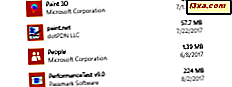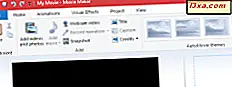Jag bor i en rimligt stor lägenhet och jag har några rum där signalen i mitt trådlösa nätverk inte är så bra. Därför var jag väldigt nyfiken på att prova en trådlös serieförlängare och se om det kan ge en mycket nödvändig boost i dessa problematiska rum. Vi har fått RP-N14-serieförlängaren från ASUS - en prisvärd enhet för personer som vill förbättra och utöka täckningen av sina 2, 4 GHz trådlösa nätverk. Vi testade det i ungefär en vecka och nu är vi redo att dela våra slutsatser. Är ASUS RP-N14 ett bra köp att göra när du behöver förlänga utbudet av ditt trådlösa nätverk? Låt oss ta reda på den här översynen:
Unboxing ASUS RP-N14 Range Extender
Förpackningen till ASUS RP-N14 är enkel och rak. Det är gjort så att du kan se enheten innan du köper den och så att du enkelt kan packa upp den.

Inuti lådan hittar du serieutökaren själv, garantin och en snabbinstallationsmanual.

Det är allt!
Hårdvaruspecifikationer för ASUS RP-N14 Range Extender
ASUS RP-N14-serieförlängaren är den prisvärda enheten i ASUSs serie av serieutvidgare. Som du kan se på baksidan av förpackningen, fungerar den bara med trådlösa 2, 4 GHz-nätverk och det ger stöd för 802.11b, 802.11g och 802.11n trådlösa standarder.

När den används för att utöka ett trådlöst 802.11n-nätverk kan det leverera dataöverföringar på upp till 300 Mbps, åtminstone teoretiskt. Om du noggrant inspekterar ASUS RP-N14-serieförlängaren kommer du att märka följande element:
- En Ethernet-port som du kan använda för att ansluta den till routern via en nätverkskabel. Detta kommer att hjälpa intervallförlängaren att ge bättre hämtnings- och uppladdningshastigheter. Det är dock inte obligatoriskt att använda en kabel.
- En ljudport med 3, 5 mm stereo ljudport där du kan ansluta en högtalare, ett stereosystem eller en hörlursuttag.
- En återställningsknapp som återställer enheten till standardinställningarna.
- Ström på / av-knappen.
- WPS-knappen för anslutning av extender till ditt trådlösa nätverk.
- En nattlampa på undersidan av förlängaren, så att du kan se enheten och där den är inkopplad under natten.

- En touch-kontroller. Det är inte lätt att ta reda på att ASUS RP-N14 har en touch-kontroller om du inte noggrant läser sin bruksanvisning. Det är en överraskande och välkommen funktion.
- Led-indikatorer precis under ASUS-logotypen, vilket indikerar anslutningssignalstyrkan från intervallförlängaren till routern och om enheten är påslagen.

Ställa in ASUS RP-N14 Range Extender
Först och främst vill jag att du ska ta en titt på min lägenhet och hur den är inrättad. Det är en ganska stor lägenhet och även om min ASUS RT-N56U är en bra router är täckningen svag i vissa rum och områden. Du kan se att jag har den placerad i vardagsrummet där jag gör det mesta av mitt arbete. Men min plana kompis gör det mesta av sitt arbete i köket, där signalstyrkan inte är så stor. Därför har jag placerat ASUS RP-N14-spänningsförlängaren i korridoren, nära köket.

Innan du kan använda ASUS RP-N14-serieförlängaren måste du aktivera WPS på din router. Eftersom intervallförlängaren endast fungerar på 2, 4 GHz-frekvensen har jag endast aktiverat WPS på denna frekvens. Om du inte vet vad WPS är, rekommenderar vi att du läser denna handledning: Vad är WPS (Wi-Fi Protected Setup) ?. Snabbinställningsguiden, som kan hämtas härifrån, säger att du måste starta en webbläsare och ange http://repeater.asus.com eller 192.168.1.1 i adressfältet för att få tillgång till extendern intervallförlängaren. Detta bör ske utan att du först kopplar intervallförlängaren till ditt trådlösa nätverk. Om du försöker göra detta efter att du kopplat intervallförlängaren till routern genom WPS, fungerar dessa instruktioner inte. Du måste använda den IP-adress som tilldelats av routern, för repeatern, för att ansluta den. Den här IP-adressen kan läsas från routerns konfigurationssidor. När WPS är aktiverat på routern, tryck på WPS- knappen på intervallförlängaren i mer än två sekunder tills systemindikatorlampan blinkar. Gå sedan till routern och tryck på WPS- knappen i några sekunder. ASUS RP-N14 kommer att få alla nödvändiga detaljer för att ansluta till det trådlösa nätverket och börja utöka sin signal med ett annat nätverksnamn (SSID).

När du väl vet IP-adressen för intervallförlängaren kan du ansluta till den från vilken enhet som helst i ditt nätverk. Att sätta upp det är en vind, eftersom användargränssnittet erbjuder allt du behöver. Om du använder en modern ASUS-router, uppskattar du väldigt mycket användargränssnittet som liknar din routers gränssnitt.

Använda ASUS RP-N14 Range Extender
En av de få som känner till sträckförlängare är att du kan ändra sitt nätverksnamn (SSID) för att matcha SSID för ditt trådlösa nätverk. Om du gör det innebär det att du kommer att se samma nätverksnamn överallt i ditt hem och dina enheter kommer att ansluta till intervallförlängaren eller routern beroende på vilken som har den bästa signalstyrkan i den plats där de används. I de flesta av mina testningar har jag använt ett annat nätverksnamn för intervallförlängaren för att se till att mina testenheter var anslutna till den och inte till min router. På så sätt kunde jag förstå de verkliga fördelarna och svagheterna i ASUS RP-N14-sortimentet. Att använda ASUS RP-N14 är lätt efter att du ställt upp det som du vill. Alla mina enheter kunde ansluta till den utan problem och få bättre tillgång till Internet i de rum som var längre bort från routern. Alla nätverksfunktioner fungerade på de flesta av mina enheter, med ett undantag: min Surface Pro 2 vägrade att skapa en homegroup när den var ansluten till intervallförlängaren. Windows 8.1 fortsatte att säga att "En hemgrupp kan bara skapas på ett privat nätverk" . Nätverket var dock inställt som privat och det här felet var inte meningslöst.

Jag försökte skapa en homegroup från min Windows 8.1-dator, som också var ansluten till intervallförlängaren. Allt fungerade perfekt, utan några problem. Dessutom kunde Surface Pro 2 gå med i den homegroup och få tillgång till den. Men jag tror att det kan finnas ett problem mellan drivrutinerna för det trådlösa nätverkskortet som hittades på Surface Pro 2 och ASUS RP-N14, eftersom Surface Pro 2 inte kunde detektera den homegroup det gick med, varje gång jag använde det. Vid slumpmässiga tider sa det att en hemgrupp inte var tillgänglig trots att alla mina andra nätverksenheter upptäckte det och använde homegroupen . Efter en omstart ändrade Surface Pro 2 sitt humör och upptäckte Homegroup och kunde använda den. Utöver denna händelse fungerade alla nätverksfunktioner i Windows 8.1 bra på alla mina enheter. Jag kunde använda min trådlösa skrivare, dela filer, kopiera dem över nätverket etc. När man hanterar och konfigurerar ASUS RP-N14-serieförlängaren är användarupplevelsen väldigt bra. Först och främst erbjuder ASUS RP-N14 ett flerspråkigt gränssnitt. Det innehåller inte så många språk som ASUS-routrar gör men det är en bra lista ändå.

Uppgradering av firmware på ASUS RP-N14 är en bris och processen är identisk med den som används av ASUS-routrar. För att få den mest aktuella erfarenheten har jag uppgraderat firmware till den senaste versionen (1.0.1.0g) och jag rekommenderar att du gör detsamma.

När det gäller konfigurationsalternativ erbjuder ASUS RP-N14 allt du behöver: du kan ändra hur det trådlösa nätverket fungerar och dess parametrar eller hur repeateren tilldelar IP-adresser, du har detaljerade systemloggar för att lära dig vad som händer och du kan kontrollera är ytterligare funktioner som kommer att täckas senare i den här översynen.

Sammantaget var jag nöjd med hur ASUS RP-N14 serieförlängaren fungerar, förutom det problem jag har nämnt på min Surface Pro 2.
Prestanda i riktmärken
För att utvärdera prestandan med att använda ASUS RP-N14-serieförlängaren har jag utfört flera test med min Surface Pro 2 med Windows 8.1 Pro. Först har jag mätt den trådlösa signalstyrkan i alla rum där vi använder våra trådlösa enheter. För den här uppgiften har jag använt ett verktyg som heter inSSIDer. Du kan se den trådlösa signalstyrka som tillhandahålls av min router och förlängaren, i varje rum, i grafen nedan. Grafen visar rummen enligt deras relativa position till routern. De första rummen är de som ligger närmast routern, medan det sista rummet i listan är det som ligger längst bort från det.

Som du kan se från grafen nedan var den trådlösa signalstyrkan 20% till 36% bättre när du använder ASUS RP-N14 i rummen som ligger längre bort från routern. Sedan har jag använt PingTest. Detta test kördes i den stationära versionen av Internet Explorer 11. PingTest är ett test som utvärderar nätverkskvaliteten. Det mäter paketförlust (vilket var 0% i alla mina tester), den genomsnittliga ping och jitteren, som är variansen vid mätning av successiva pingtest. Att ha en jitter som är låg är bra eftersom det signalerar att din nätverksanslutning är konstant. För att göra mina mätningar har jag använt den enda rumänska servern som finns tillgänglig i PingTest . Nedan kan du se den genomsnittliga ping som mäts i alla rum i min lägenhet. Kom ihåg att ju lägre ping, desto bättre.

ASUS RP-N14-serieförlängaren gjorde inget bra jobb. Ping-svaret var bättre när du kopplade till det trådlösa nätverket som tillhandahålls av routern, i alla rum utom en. Och då skillnaden på endast 1 ms till förmån för intervallförlängaren. När det gäller jitter gav ASUS RP-N14 bättre resultat i de rum som var närmast (upp till 50% bättre) men det förbättrade inte någonting i dem som var längre bort från det, inklusive rum där jag ville se förbättringar: köket och den medelstora balkongen.

Tittar på den här första uppsättningen resultat är min slutsats att ASUS RP-N14-sortimentet kan förbättra täckningen för ditt trådlösa nätverk och dess signalstyrka i avlägsna områden, men det förbättrar inte kvaliteten och konstantiteten hos din nätverksanslutning. Men hur översätter dessa resultat till förbättrade nedladdnings- och uppladdningshastigheter? I slutändan använder vi en intervallförlängare eftersom vi vill ha bättre genomströmning i de avlägsna områdena i våra hem. För att utvärdera detta har jag använt SpeedTest. Jag har valt en server från min rumänska internetleverantör och jag har bara använt den servern i alla mina mätningar. Nedan kan du se utvecklingen av den genomsnittliga nedladdningshastigheten, från rum till rum. Här kan vi se en direkt korrelation mellan förbättrad signalstyrka och förbättrad nedladdningshastighet. I rummen där ASUS RP-N14 hade en bättre signal än min router levererade den högre nedladdningshastigheter.

Förbättringarna var någonstans mellan 40% och 113%. Imponerande! När det gäller uppladdningshastigheter märktes förbättringar endast i två rum: de som ligger längst bort från routern. I dessa rum förbättrades uppladdningshastigheten med 48% respektive 70%. I andra rum där förbättringar av nedladdningshastigheten noterades var uppladdningshastigheten ungefär densamma vid användning av ASUS RP-N14.

Efter att ha gjort dessa mätningar kan vi avsluta följande:
- ASUS RP-N14-serieförlängaren kan förbättra täckningen på dina 2, 4 GHz trådlösa nätverk. Signalstyrkan blir också bättre i de mer avlägsna rummen i ditt hem.
- Nedladdningshastigheten förbättras förnuftigt i de avlägsna rummen medan uppladdningshastigheten kommer att se mindre anmärkningsvärda förbättringar.
- När det gäller ping och jitter kommer du inte märka några anmärkningsvärda förbättringar som levereras av ASUS RP-N14-serieförlängaren. Eftersom detta är en överkomlig modell och ASUS har dyrare spänningsförlängare, är jag nyfiken på att testa dem och se hur de går i detta avseende.
Specialfunktioner
ASUS RP-N14 serieförlängaren innehåller några överraskande egenskaper:
Var man kan köpa
 Köp nu
Köp nu  Köp nu
Köp nu - Den har en 3, 5 mm stereo ljudport ljudport där du kan ansluta en högtalare, ett stereosystem eller en hörlursuttag. Du kan använda den porten för att lyssna på radio online. Den här funktionen kan sättas på från den här enhetens konfigurationsmenyer.

- Du kan också använda ASUS AiPlayer- appen för att utföra musikuppspelning från en Android- eller iOS-enhet till intervallutvidgningen. Appen kan spela många populära format för musikfiler: mp3, wav, flac och acc. Tyvärr är ASUS AiPlayer inte tillgängligt för Windows 8.1 eller Windows Phone.
- Området där ASUS-logotypen finns på ASUS RP-N14-serien är en touch-kontroller. Om du inte läser användarhandboken för den här enheten eller tittar noggrant genom dess konfigurationsmenyer, kommer du inte ens upptäcka den här funktionen. Du kan ställa in den här pekskärmen som en på / av-knapp för olika saker: nätverkslampan, bakgrundsbelysningen på enheten, systemlampan eller för ljudströmmen.
 Produkt betygsatt 4/5
Produkt betygsatt 4/5 
Dom
ASUS RP-N14 är en bra enhet för personer som vill utöka det trådlösa 2, 4 GHz-nätverket i sina hem. Det fungerar inte med 5 GHz-nätverk och människor som använder denna typ av nätverk måste leta efter en dyrare intervallförlängare. ASUS RP-N14 ger bra täckning och en bra hastighetsökning i de avlägsna områdena i ditt hem. Dess pris är också mycket överkomligt vilket gör det till ett bra val för personer som inte har komplexa inställningar eller mycket speciella behov angående den trådlösa nätverksdäckningen i sitt hem.